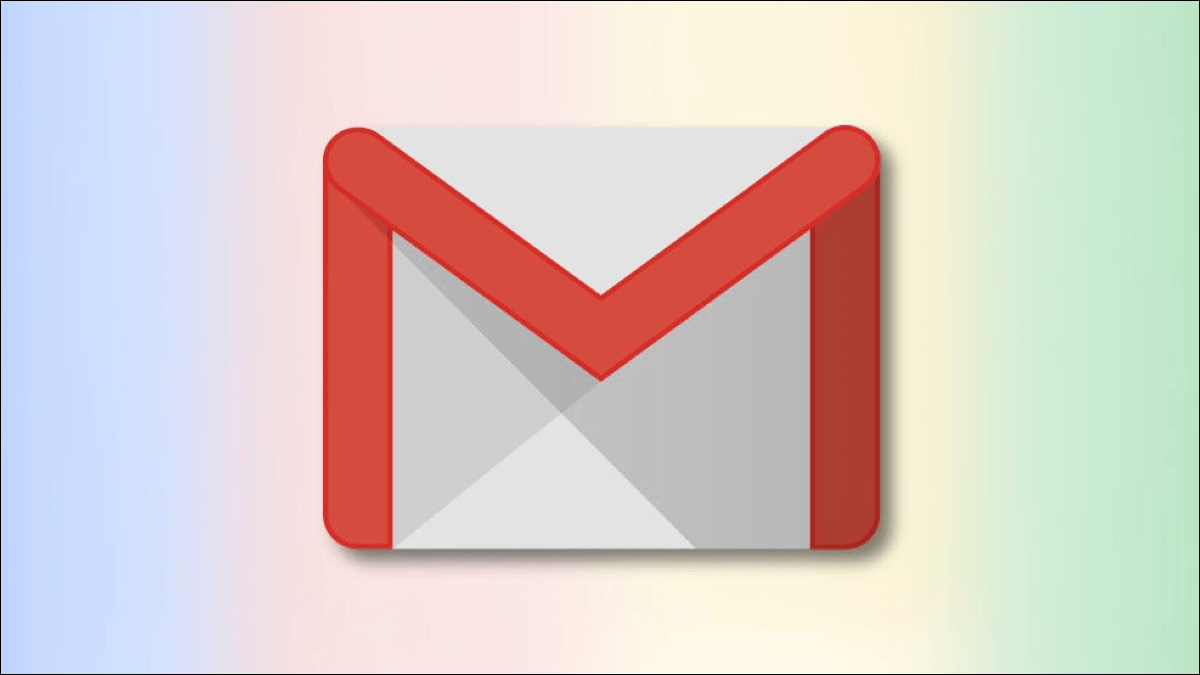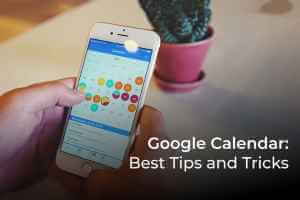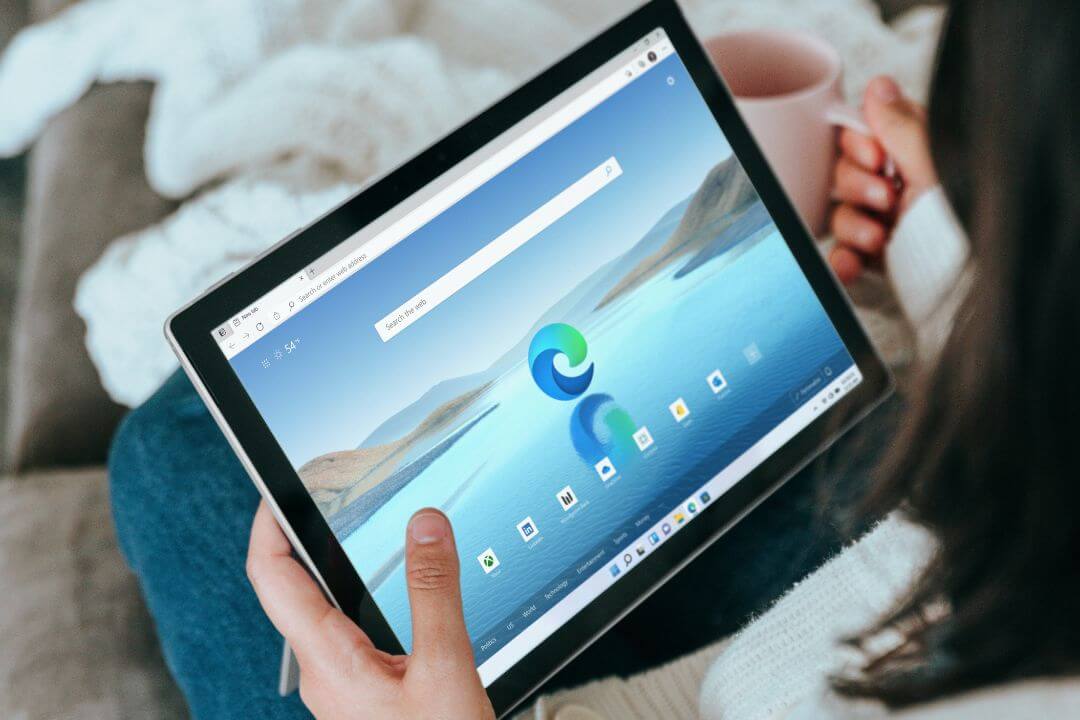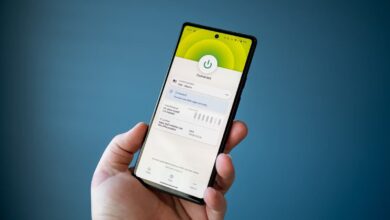Пульт дистанционного управления Fire TV Stick небольшой, изящный и удобный. Но что делать, если вы его потеряете? Вот тут-то и пригодится ваш смартфон. С помощью приложения Amazon Fire TV Remote вы можете выводить Fire TV Stick из спящего режима, переключать приложения, ставить на паузу и делать многое другое. Итак, давайте рассмотрим, как управлять Fire TV Stick с помощью телефона.
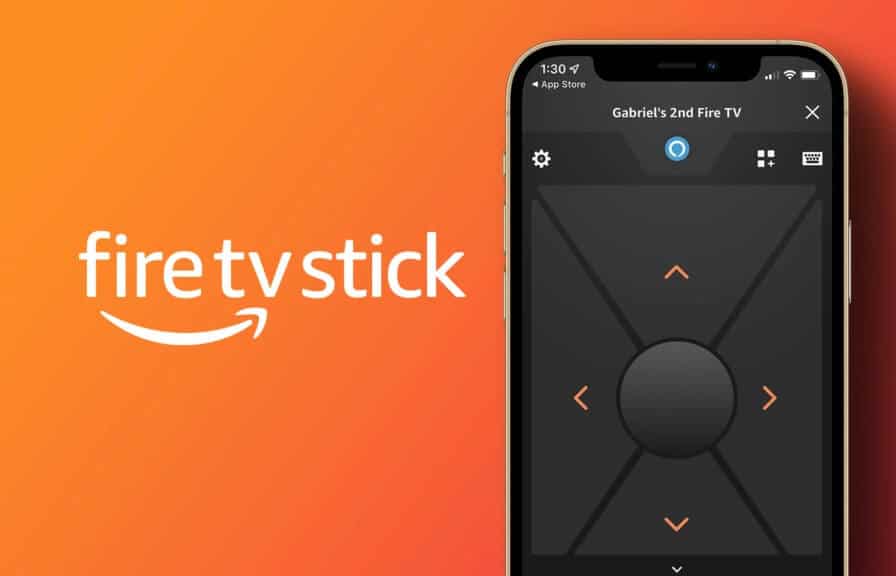
С помощью телефона вы можете настроить и использовать Fire TV Stick без пульта ДУ. Итак, давайте рассмотрим все функции и возможности приложения Amazon Fire TV Stick Remote и то, как оно может помочь вам использовать телефон в качестве пульта ДУ для Fire TV Stick. Однако не все смартфоны поддерживают приложение Fire TV Stick.
ТРЕБОВАНИЯ К ПРИЛОЖЕНИЮ FIRE TV REMOTE ДЛЯ ANDROID И IOS
Перед установкой официального приложения Amazon Fire TV на устройства Android и iOS рекомендуется проверить совместимость программного обеспечения вашего устройства с приложением. В противном случае вы не сможете установить и использовать приложение. Требования к приложению Fire TV Remote:
- Для Android: Требуется операционная система Android OS 4 И выше
- Система Система IOS 10 iOS Или выше требуется.
Если ваш смартфон соответствует вышеуказанным требованиям, перейдите к следующему разделу, чтобы подключить ваши устройства.
Примечание: прежде чем начать, убедитесь, что ваше устройство и Fire TV Stick подключены к одной и той же сети Wi-Fi.
Как подключить Fire TV Stick к телефону
Чтобы использовать телефон в качестве пульта дистанционного управления Fire TV Stick, сначала необходимо настроить приложение Fire TV Remote и подключить его к Fire TV Stick. Вот как это сделать.
Шаг 1: Скачать и открыть Приложение Fire TV RemoteТакже убедитесь, что ваш Fire TV Stick включен и готов к использованию.
Загрузите приложение Fire TV Remote для iOS
Загрузите приложение Fire TV Remote для Android
Шаг 2: Давать возможность Услуги сайта Включите Bluetooth на телефоне и откройте приложение Fire TV Remote. При необходимости предоставьте разрешения на уведомления и другие разрешения.
Шаг 3: В меню коснитесь Огонь TV Stick.
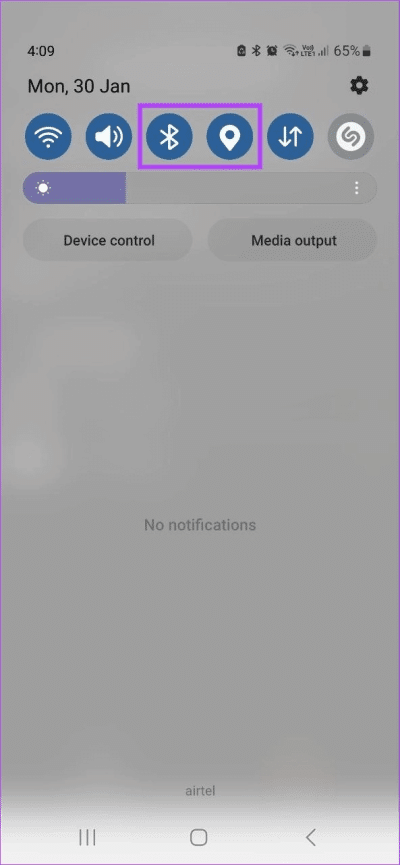
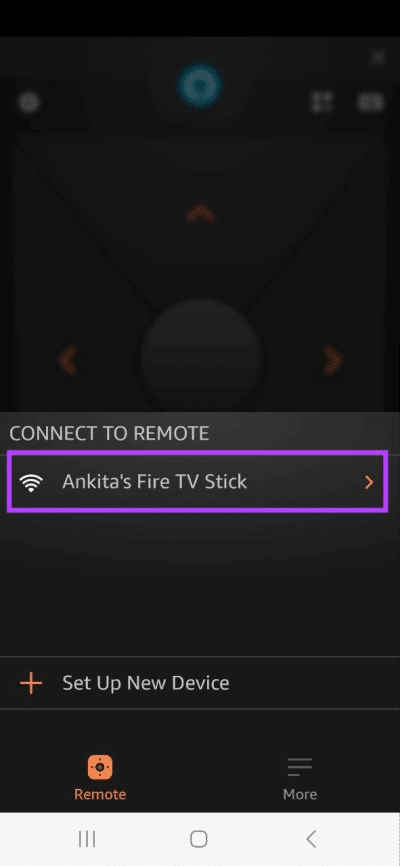
Теперь появится значок. PIN-код По телевизору.
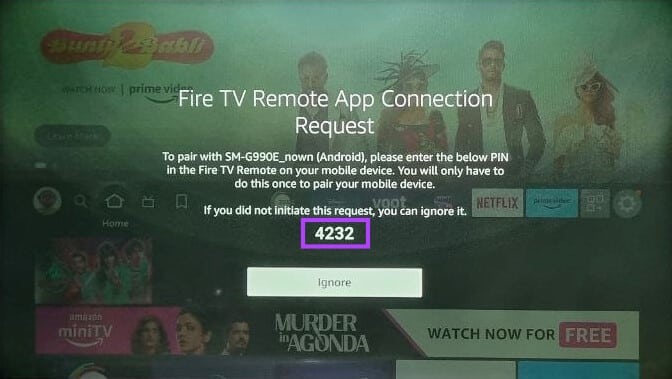
Шаг 4: Входить персональный идентификационный номер Это в приложении Fire TV.
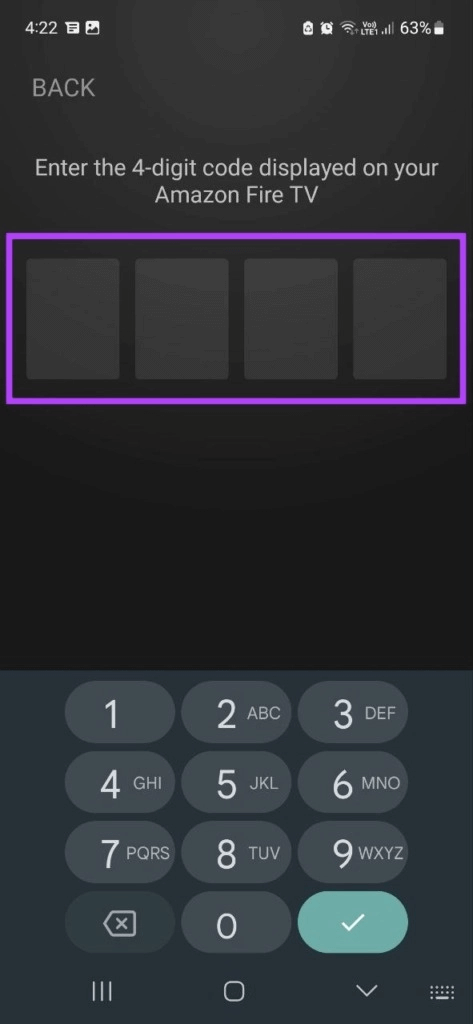
Приложение Fire TV Remote настроено для работы. Вы также можете использовать это приложение для управления всеми другими устройствами Fire TV. Однако для доступа к некоторым сервисам может потребоваться вход в учётную запись Amazon.
Как использовать телефон в качестве пульта дистанционного управления для Fire TV Stick
После завершения настройки приложения для дистанционного управления Amazon Fire TV Stick вы можете использовать его с Fire TV Stick. Давайте рассмотрим все функции, доступные в приложении для дистанционного управления Fire TV, и как ими пользоваться.
Клавиши навигации: Открыв приложение Fire TV Remote, вы, вероятно, сразу заметите значки со стрелками. Используйте эти клавиши для удобной навигации вверх, вниз и в стороны на Fire TV Stick. Когда откроете нужное приложение, нажмите середина Для подтверждения.
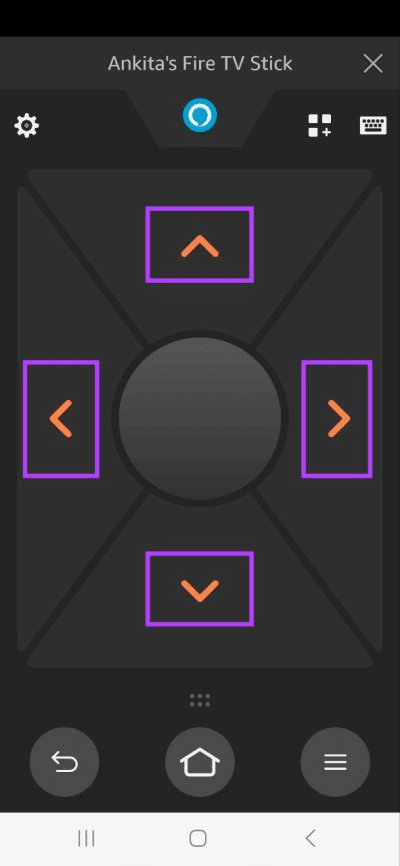
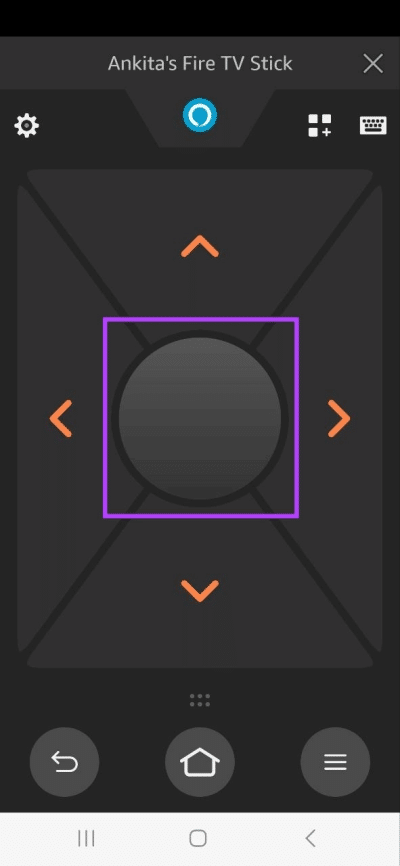
клавиатура: В правом верхнем углу нажмите на значок. клавиатура Для доступа к клавиатуре это позволит вам легко печатать на Fire TV Stick. После завершения ввода нажмите на значок. Возвращение Чтобы вернуться в главное меню.
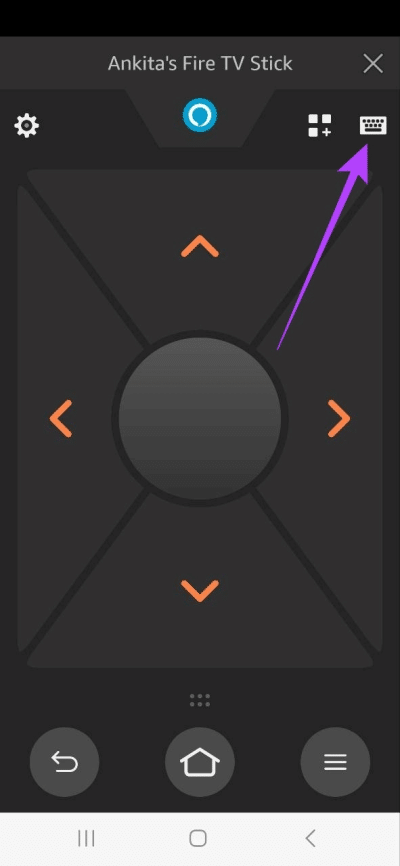
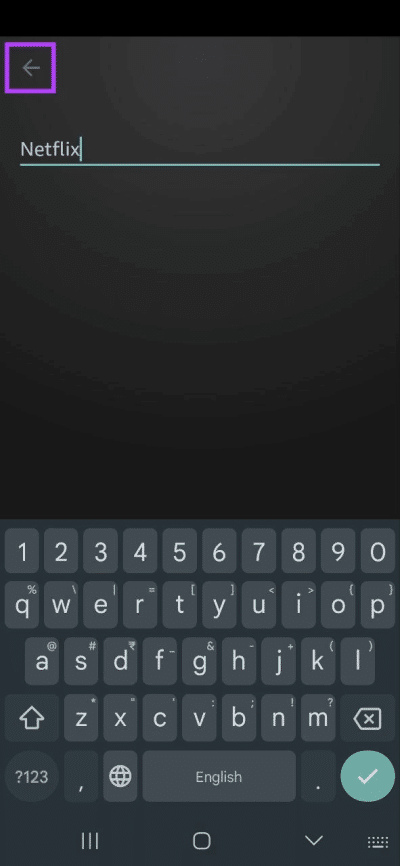
Значок Alexa: Вы можете управлять своим Fire TV Stick с помощью Голосовые команды Нажав на иконку Alexa.
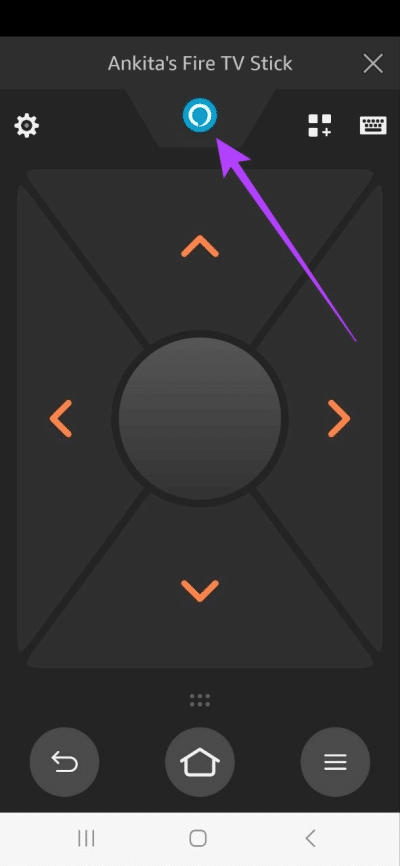
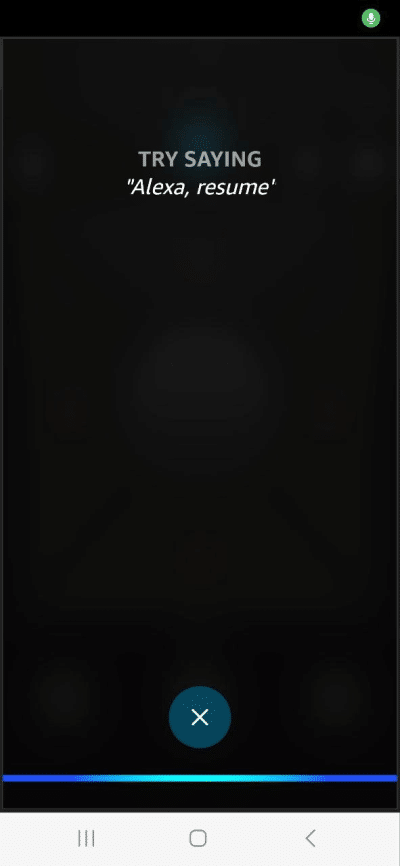
Значок приложения: Нажмите на значок приложения рядом с клавиатурой. Откроется Все приложения В настоящее время доступно на Fire TV. Выберите в списке приложение, которое хотите запустить.
Примечание: Облачные приложения в правом верхнем углу в настоящее время не установлены на вашем устройстве. При нажатии на них откроется страница установщика приложений на Fire TV Stick.
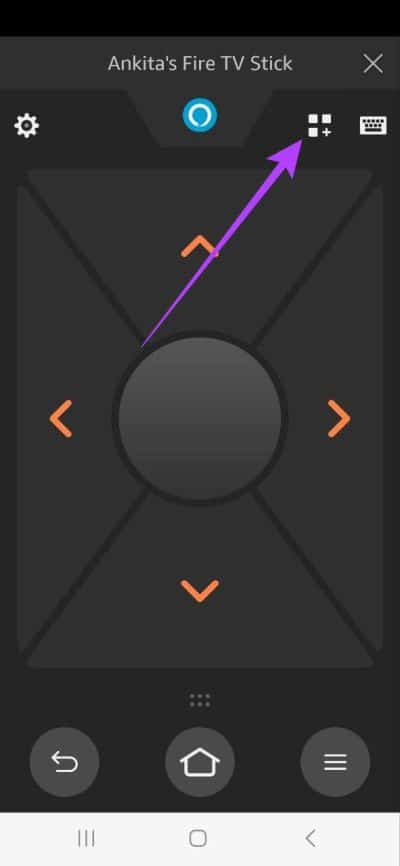
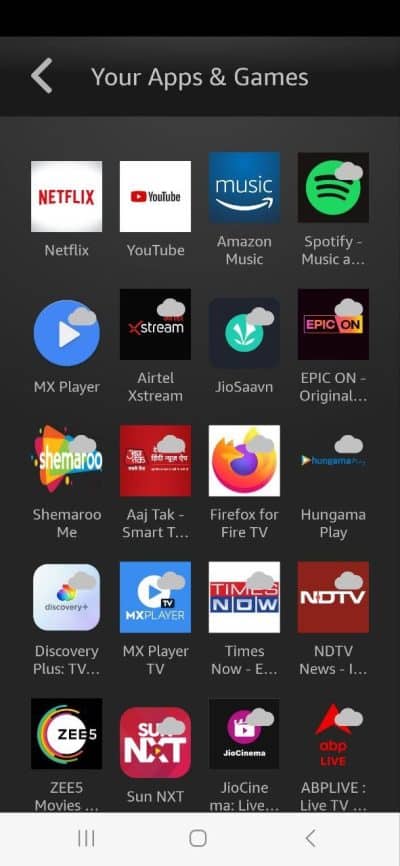
Значки меню: Нажав на иконку, вы увидите более Для вызова других пунктов меню. Здесь расположены кнопки «Назад», «Домой», «Меню», «Перемотка назад», «Воспроизведение/Пауза» и «Перемотка вперёд». Кроме того, в развёрнутом виде можно использовать все клавиши навигации. Пункты меню.
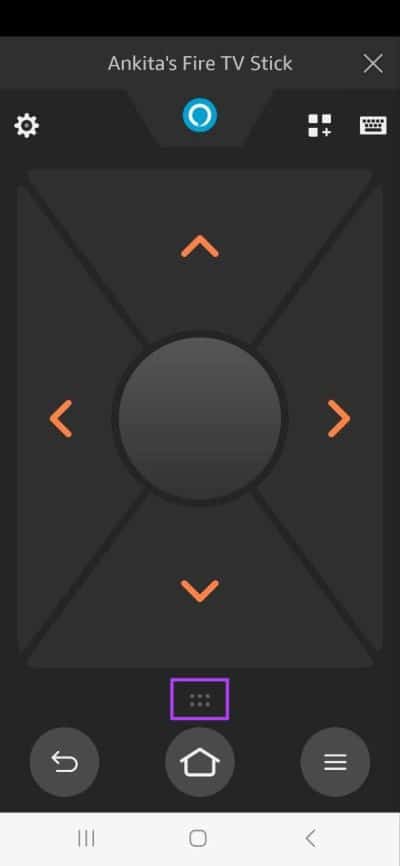
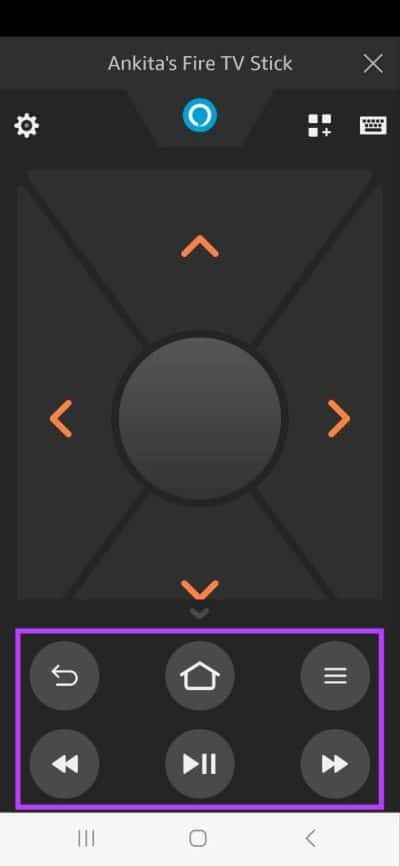
Настройки: В левом верхнем углу нажмите на значок. Зубчатое колесо. Это позволит вам получить доступ к меню. Настройки Или вставьте Fire TV Stick в Спящий режим.
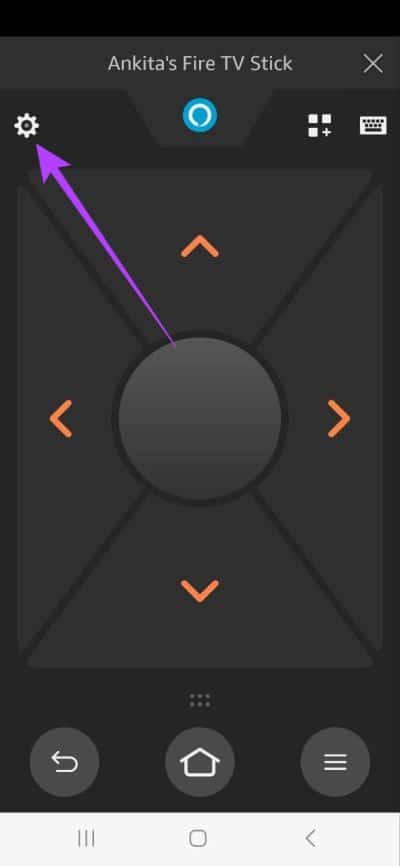
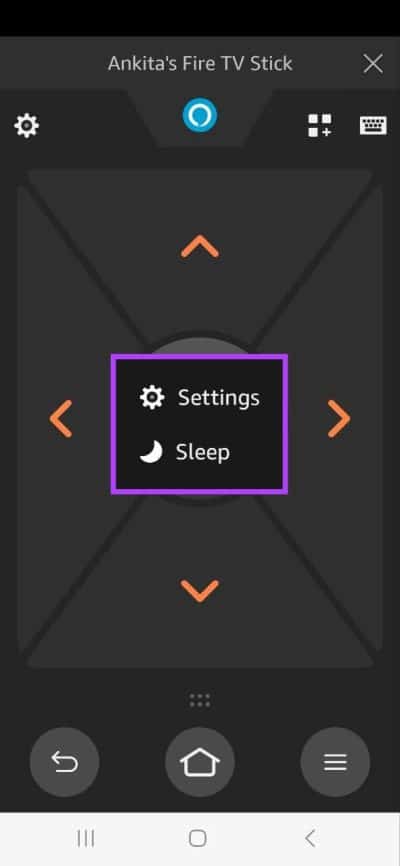
Теперь управляйте своим Fire TV Stick как профессионал с помощью приложения. Пульт от телевизора Fire TV.
Как сменить пульт дистанционного управления для приложения Fire TV Stick
Помимо традиционного управления с помощью кнопок со стрелками, приложение Fire TV Stick Remote также позволяет переключиться на управление жестами свайпом. Вы также можете включить виджеты, которые позволяют управлять Fire TV Stick с экрана блокировки и панели уведомлений.
Выполните следующие действия, чтобы сменить пульт дистанционного управления для Amazon Fire TV Stick.
Шаг 1: Открыть Приложение Fire TV Remote И нажмите Более.
Шаг 2: Нажмите на Пульт от телевизора Fire TV.
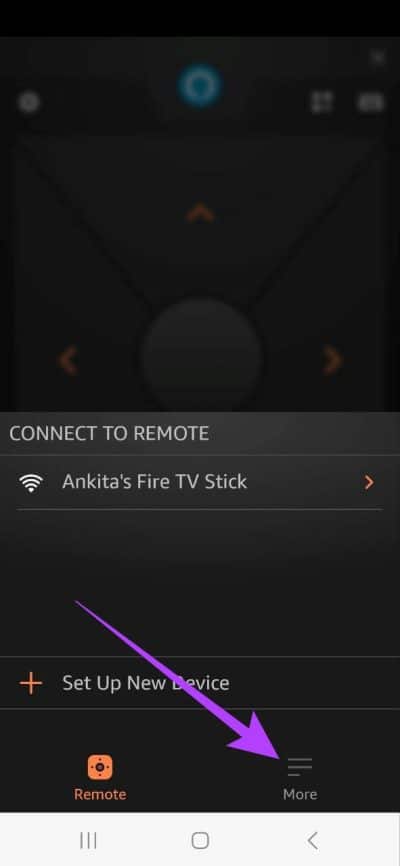
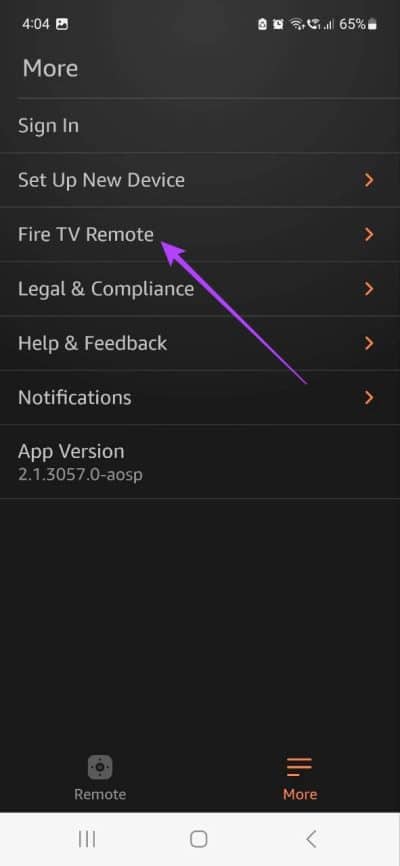
Шаг 3: Здесь выключите выключатель на панели. Руководство. Это включит панель. Жест смахивания Для приложения Fire TV Remote. С его помощью можно перемещаться по меню Fire TV Stick, проводя пальцем по панели, и нажимать для подтверждения/открытия.
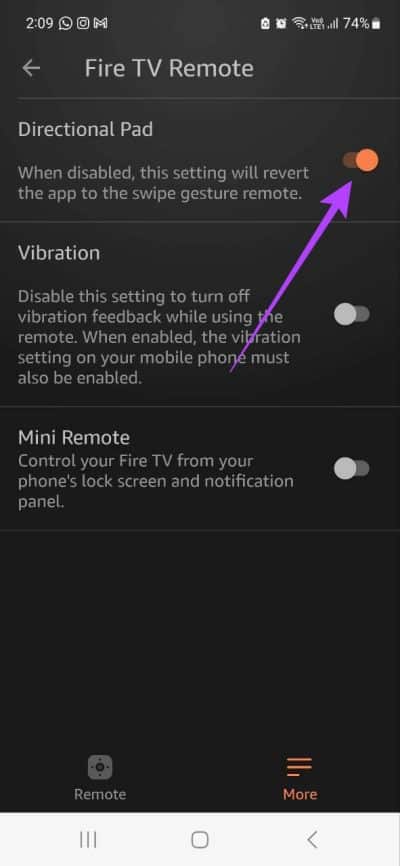
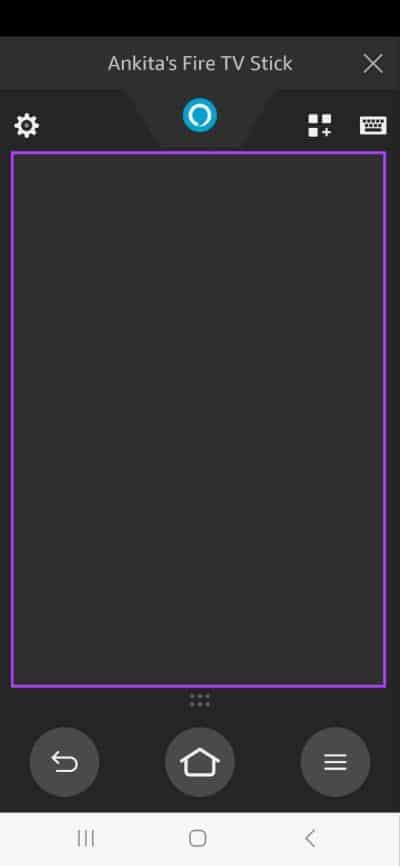
Шаг 4: Обратитесь к Настройки пульта дистанционного управления Fire TV и нажмите клавишу. Мини-пульт Чтобы включить его. Это добавит пульты дистанционного управления Fire TV на панель уведомлений и экран блокировки для лёгкого доступа.
Примечание: опция Mini Remote доступна только в приложении Fire TV Stick Remote для Android.
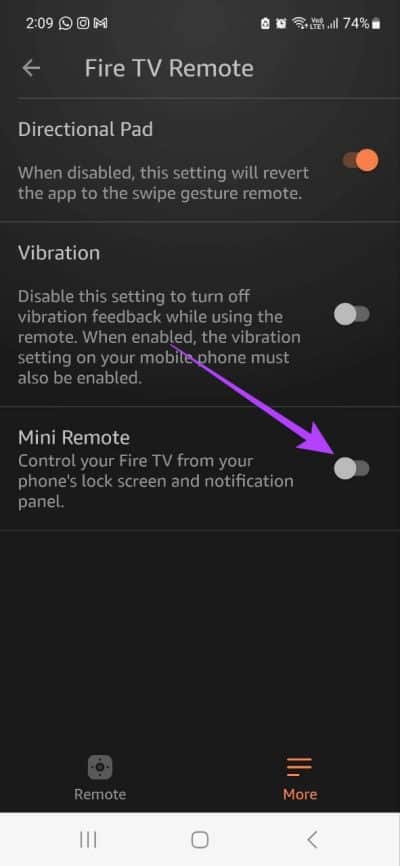
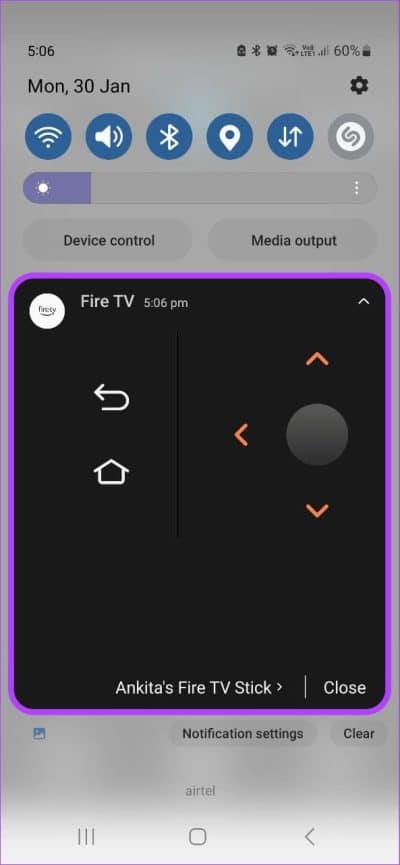
Указанные выше изменения в приложении дистанционного управления Fire TV не являются постоянными, и вы всегда можете вернуться к исходным элементам управления, включив/выключив переключатель.
Часто задаваемые вопросы по использованию приложения FIRE TV REMOTE
В1. Можно ли использовать физический пульт дистанционного управления Fire TV одновременно с приложением Fire TV Remote?
Ответ: Да, пульт дистанционного управления Fire TV можно использовать вместе с приложением Fire TV Remote.
В2. Могу ли я выключить Fire TV Stick с помощью приложения Fire TV Remote?
Ответ: Да, нажмите значок «Настройки», а затем нажмите «Сон», чтобы выключить Fire TV Stick с помощью приложения Fire TV Remote.
3. Можно ли изменить соединение Wi-Fi на моем Fire TV Stick без использования пульта дистанционного управления?
Ответ: Да, ты можешь Изменить Wi-Fi на Fire TV Stick без пульта ДУ Через приложение Fire TV Stick.
Не традиционный пульт дистанционного управления
Надеемся, эта статья помогла вам понять, как управлять Fire TV с помощью телефона. Помимо использования смартфона в качестве пульта ДУ, вы также можете ознакомиться с этими советами. Отличные инструменты для улучшения работы Fire TV Stick.